1. 概述编辑
视频学习请参见:选字段
1.1 版本
| FineBI 版本 | JAR 包 |
|---|---|
| 5.1 | 2020-01-15 |
1.2 应用场景
FineBI 自助数据集使用时的首先需要选择字段,然后才能做一系列数据加工分析的操作。
1.3 功能介绍
选择字段指将需要做数据加工处理的字段添加进来,不需要的表和字段不用添加。这样的操作方式增强了实用性,加快了处理速度。同时自助数据集可对创建了 关联 的两个数据集进行跨表选字段。
2. 操作步骤编辑
2.1 创建自助数据集
1)进入数据准备选择一个业务包(此处选择我的自助数据集),点击添加表>自助数据集,如下图所示:
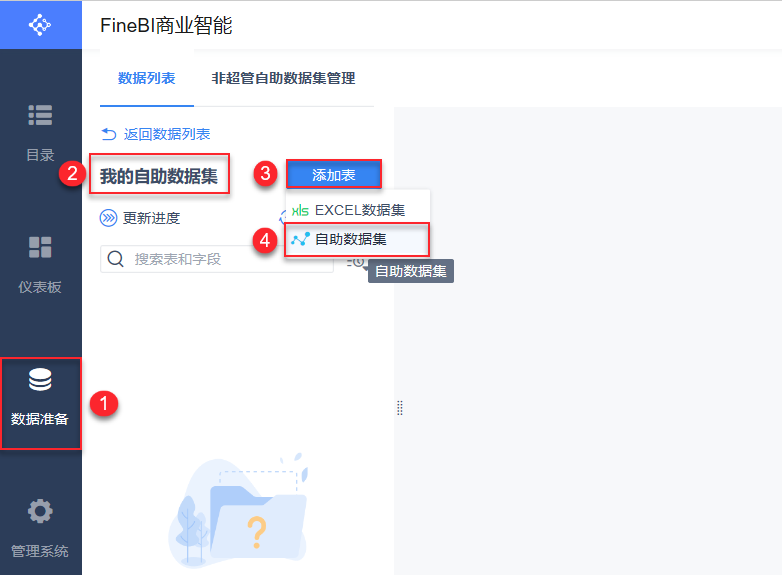
2)进入到自助数据集配置界面,数据列表显示可选的业务包,如下图所示:
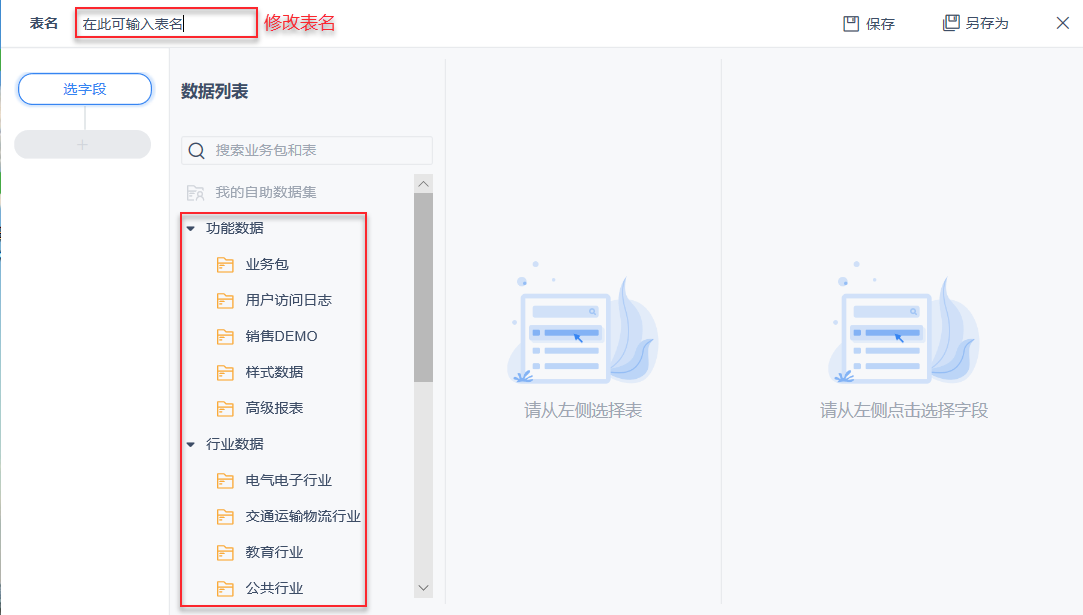
详情参见:分析用户创建自助数据集、数据处理用户创建自助数据集
2.2 选择字段
1)选择业务包,即可出现该业务包下的表,选择第一个字段时,所有有权限且更新过的表的字段均可以选择,如下图所示:
注:此处只能选择已添加并进行数据更新的数据表,未更新的数据表不能用于创建自助数据集。
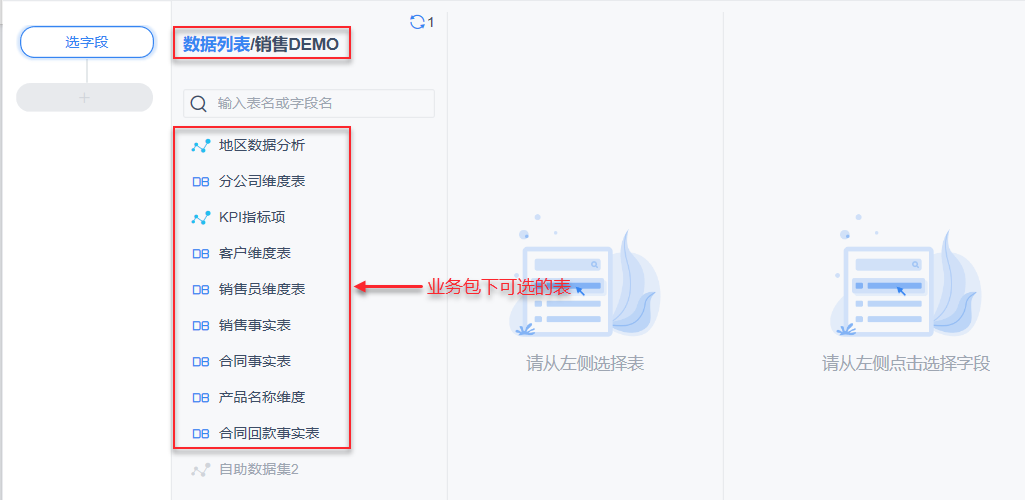
2)点击选择「合同事实表」,并选择表中所需要的字段,如下图所示:
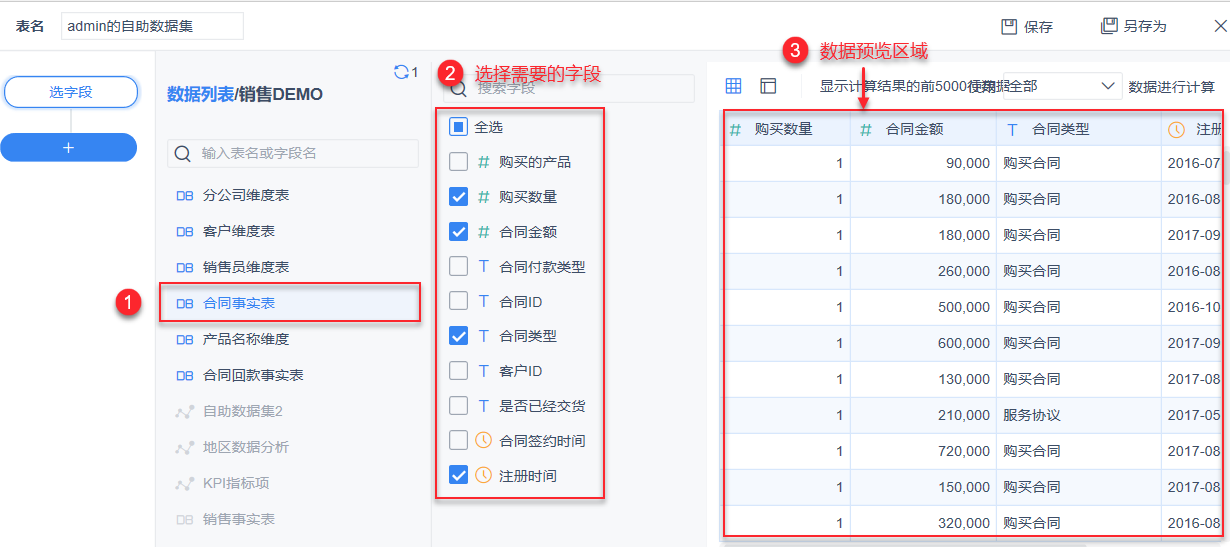
3)在选择表中字段以后,业务包中与该表相关联的表还可以选择,而与该表不关联的表则灰化不可选择。选择「分公司维度表」,选择字段「省份」,如下图所示:
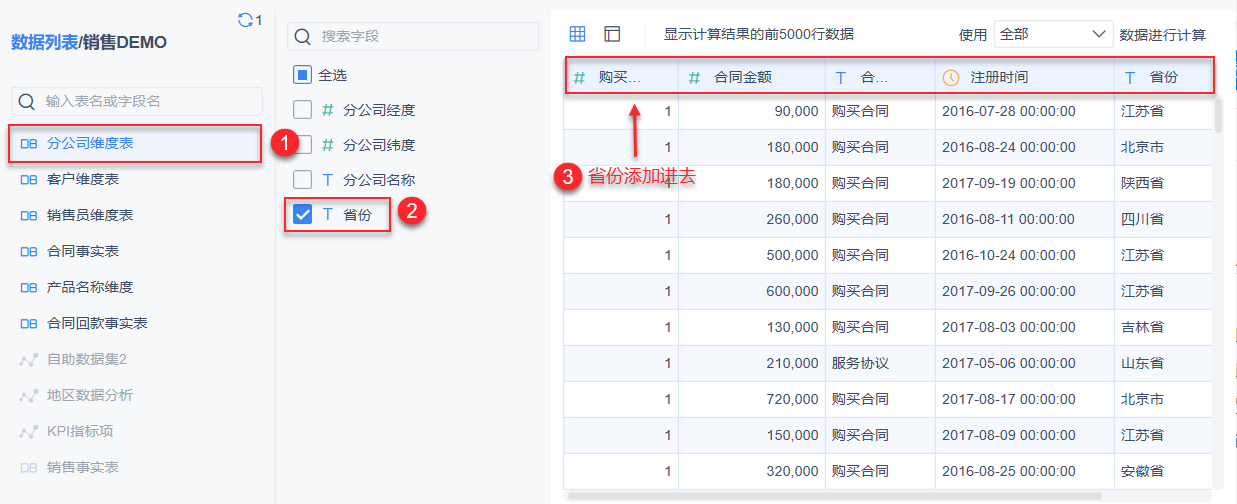
注:选了一个合同事实表的字段后,合同事实表的主表(1端的表)、子表(N端的表)以及主表的主表、子表的主表都可以选择字段。
2.2.1 显示字段类型
在选择表中字段的时候,字段的名称前都显示了该字段的类型。同时字段上方可以点击全部添加全选字段,或者搜索以后全部添加,如下图所示:
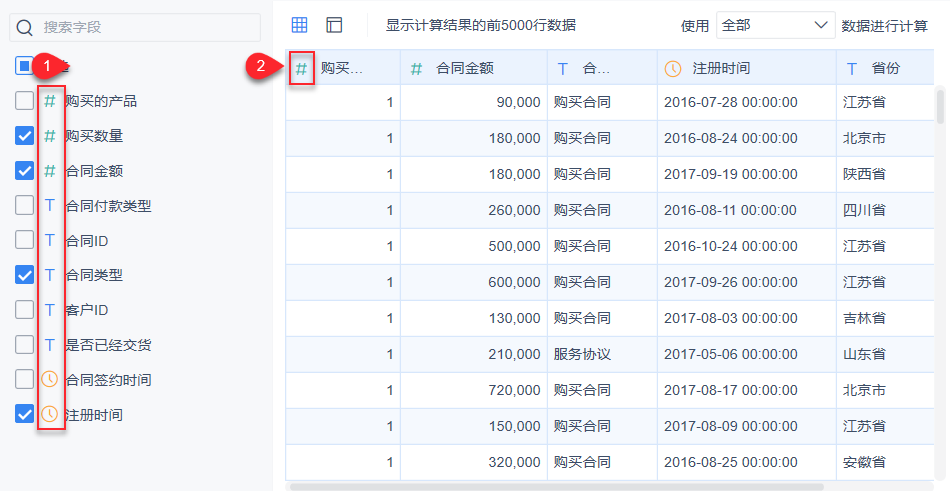
各字段类型图标意义如下表所示:
| 图标 | 意义 |
|---|---|
 | 数值字段 |
| 文本字段 | |
| 时间字段 |
2.3 数据加工
字段选择结束后,若还需要进行进一步的加工,点击右侧的 ,即可对已形成的自助数据集实现包括过滤、分组汇总、新增列、字段设置、排序、左右合并、上下合并功能。如下图所示:
,即可对已形成的自助数据集实现包括过滤、分组汇总、新增列、字段设置、排序、左右合并、上下合并功能。如下图所示:
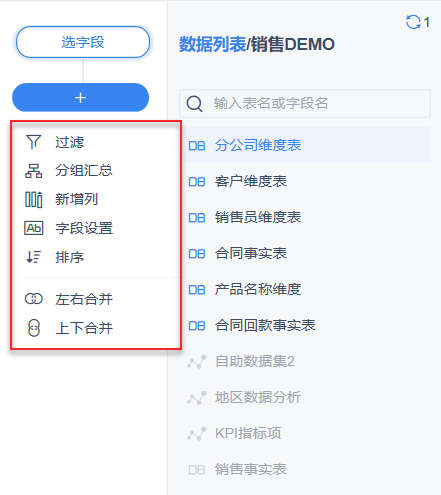
2.4 保存自助数据集
1)选择完字段并完成所需要的数据加工后,点击上方的保存/另存为保存自助数据集,选择另存为可将自助数据集保存到别的业务包中,如下图所示:
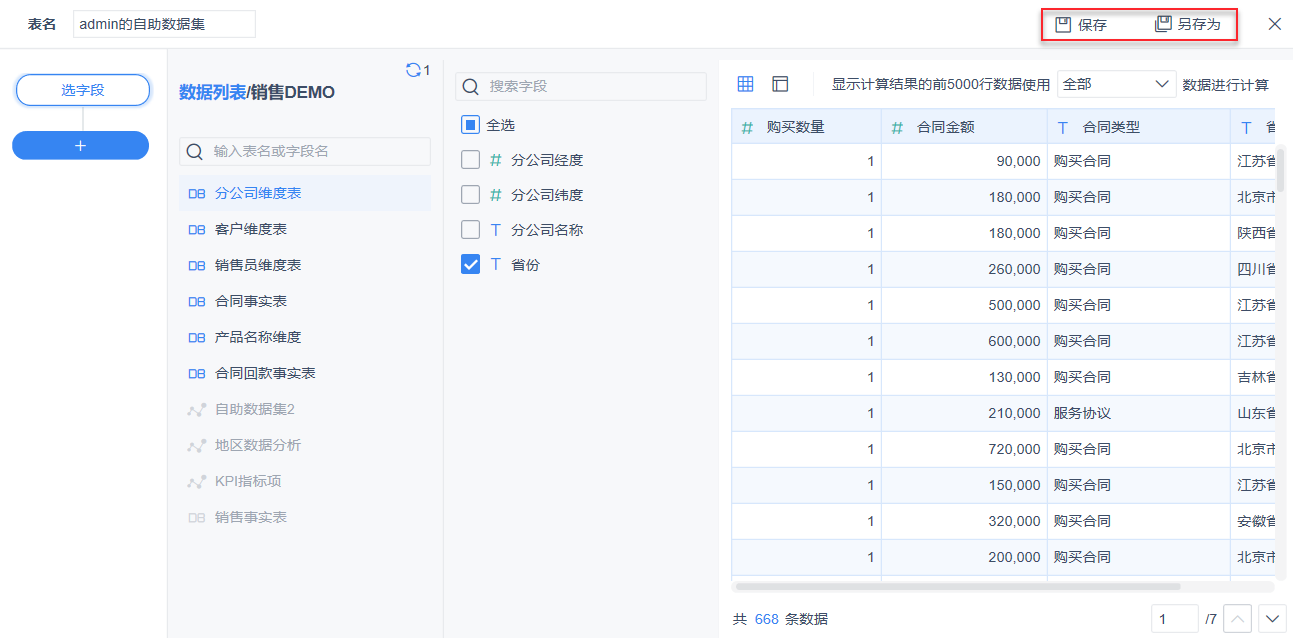
2)若选择保存,即可在创建该自助数据集的业务包中看到,点击即可预览,如下图所示:
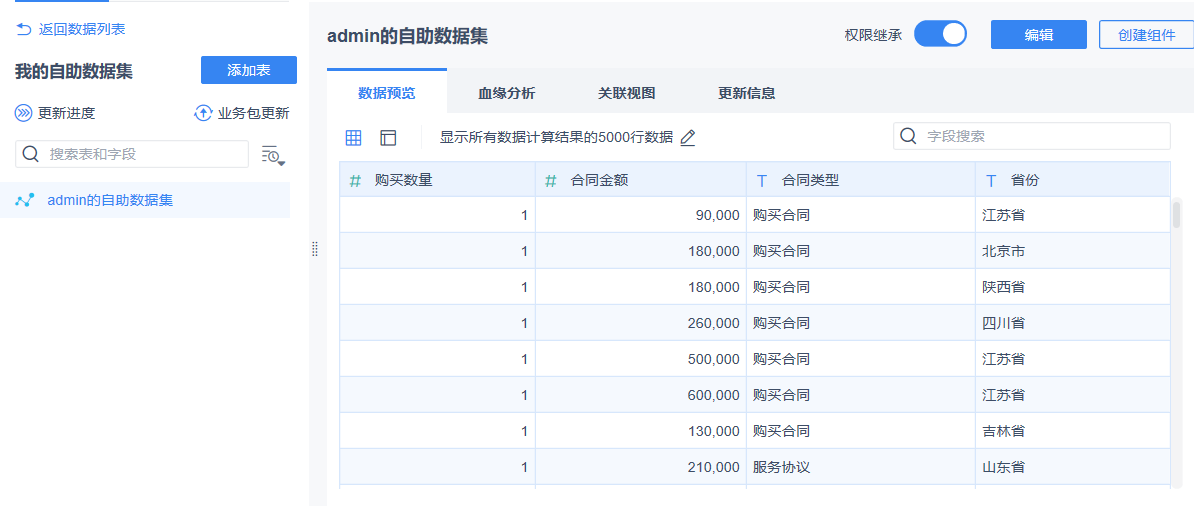
3. 注意事项编辑
3.1 树结构展示
5.1.2 版本当原表中的字段命名为「A」、「A-B」、「A-C」类型时,那么在选自助数据集字段时,会自动显示成树状结构,如下图所示:
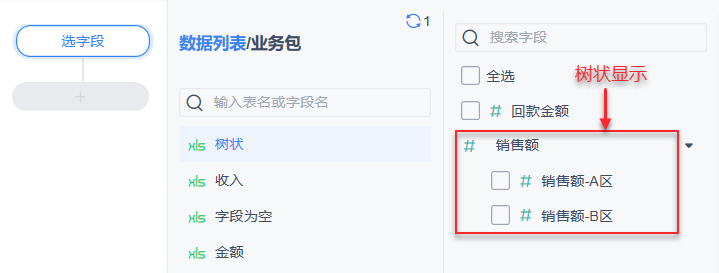
注:只有原始名可以被自动判断成树状显示,转义名不可以。
3.2 自循环列选字段
5.1.2 之前的版本在制作 自循环列 后,使用基础表制作自助数据集选择字段时,只能选循环列后的结果列,原始列选不到,如下图所示:
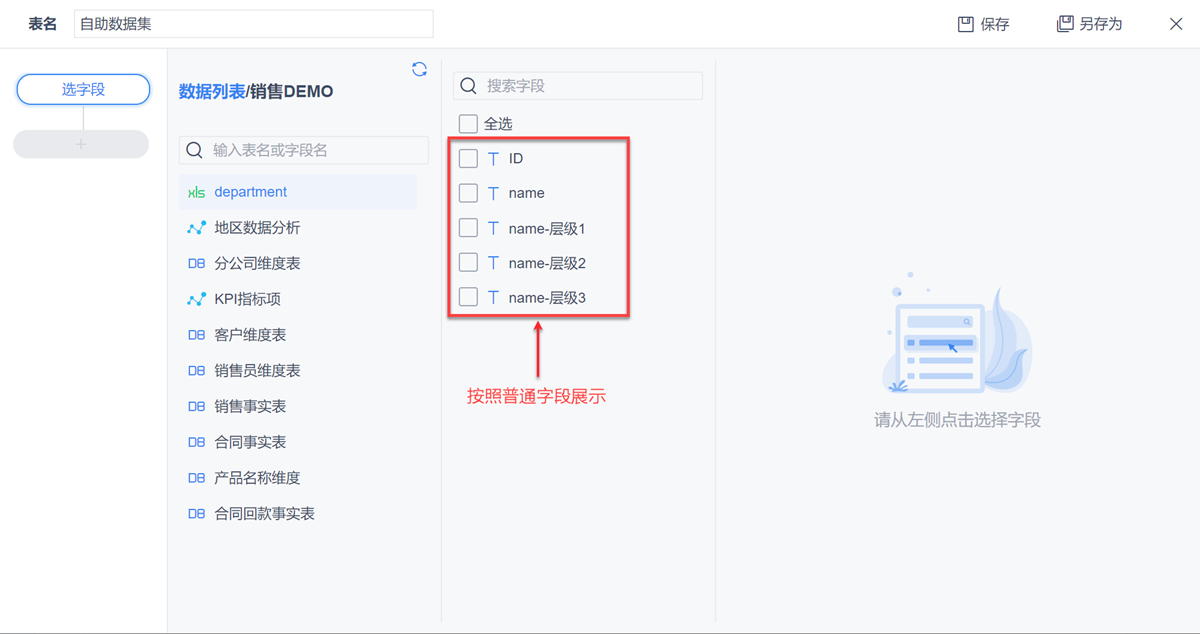
3.3 选字段后数值为空
添加字段后预览界面可能出现数值为空现象,此问题是由于原始数据本身在添加字段合并时的关联造成的,详情可参见 2.2.3 节内容。
3.4 自助数据集选字段判断关联路径
3.4.1 只勾选一条路径
则默认使用该路径,另一条路径则被禁用,如下图所示:
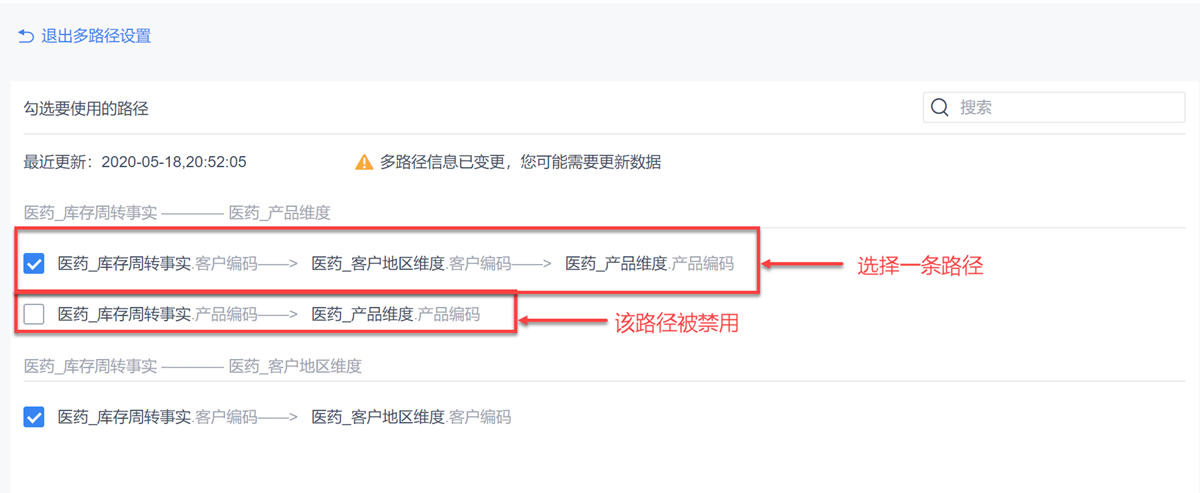
3.4.2 勾选多条路径
使用到时会进行选择。
3.4.3 都不勾选
若所有路径都不勾选,则默认使用最短路径,如下图所示:
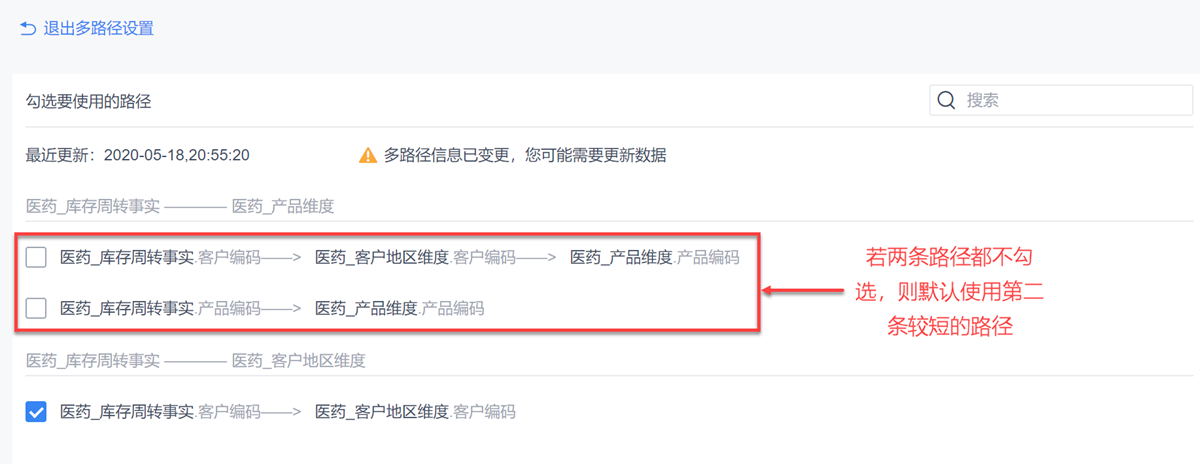
3.5 选字段范围
注:主表是关联关系中处于 1 端的表,子表为关联关系中处于 N 端的表。
1)选择第一个字段时,所有表的所有字段均可以选择;
2)选了一个表 B 的字段后,与 B 表关联的主表、子表、主表的主表,都可以继续选择字段。
与这条链上的表有关联的表(除了表 B 的主表的子表不能继续选),其他的都可以继续选。
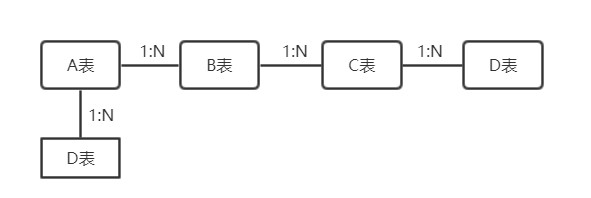
如上图所示,即第一个字段选的是 B 表字段,那么 B 表主表 A 表的其他子表不能选,即 D 表不可以继续选字段。
3.5.1 选择关联表字段后的结果展示
| 关联关系 | 选字段后的结果展示 |
|---|---|
| 1:N关联选字段结果 | 以 N 端的表为左表,合并依据为关联字段,做 join 的结果 |
| 1:1关联选字段结果 | 先选择的表作为 N 端,根据关联字段作为合并依据做 join |
1)1:N关联选字段结果示例
在1:N 的关联关系下进行选字段结果,是以 N 端的表为左表合并依据为关联字段做 join 的结果。
示例数据:学生信息表.xlsx与学生特长表.xlsx
学生信息表如下图所示:
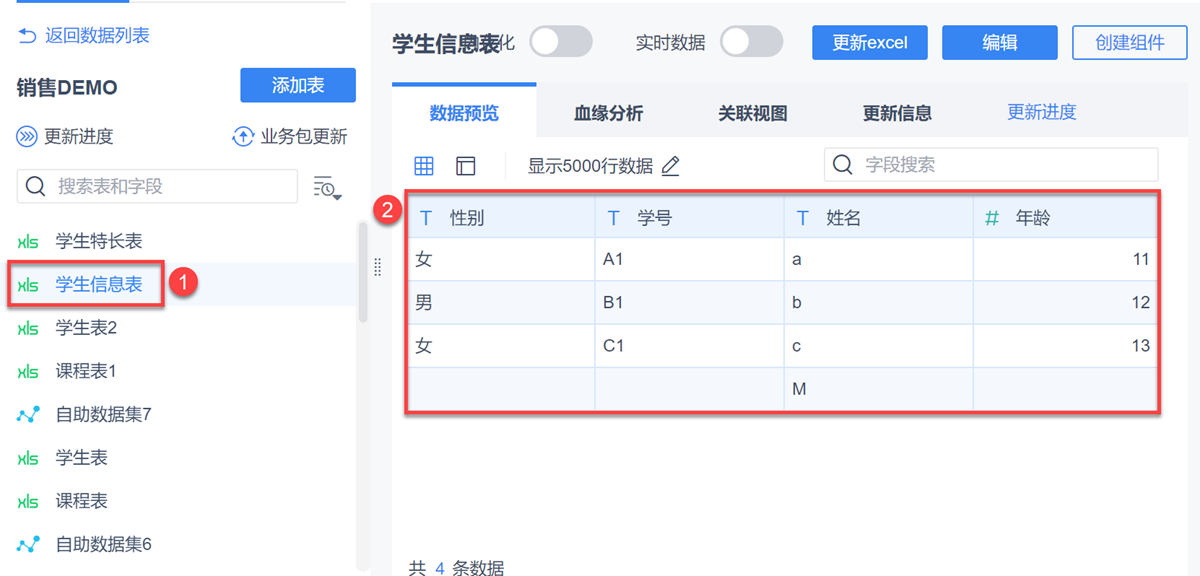
学生特长表如下图所示:
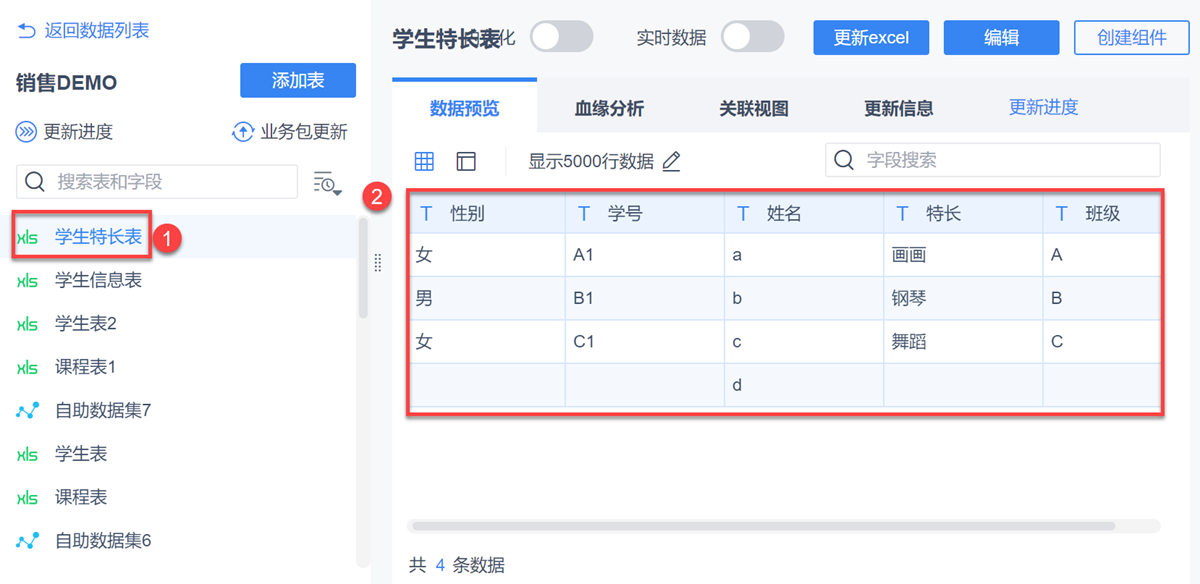
根据姓名字段建立了 1:N 的关联,如下图所示:
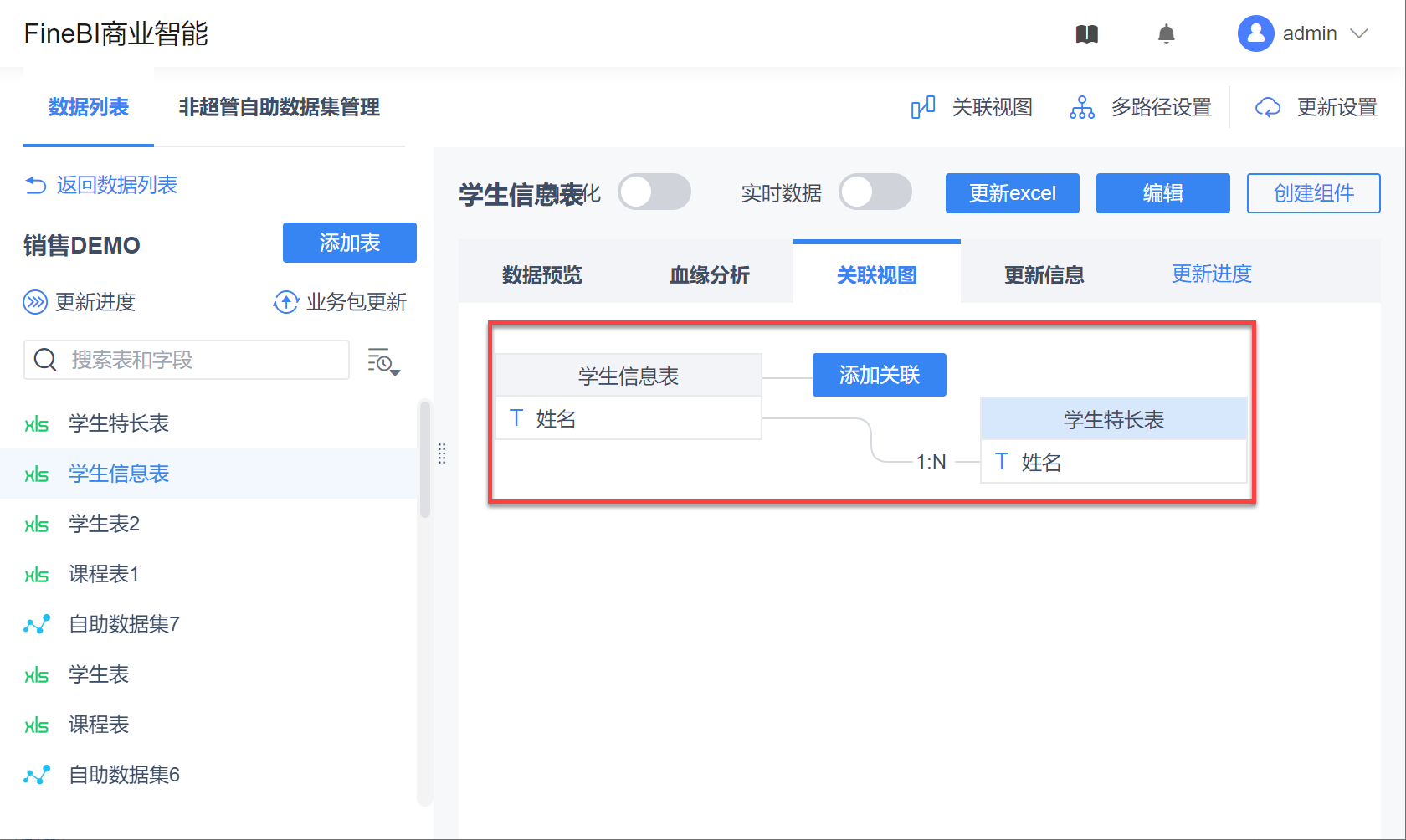
选表选字段时选择学生信息表与学生特长表的所有字段,显示选择后结果是姓名字段为合并依据,以 N 端的表学生特长表为左表做 join 的结果,如下图所示:
注:关联结果与表选择的顺序无关。
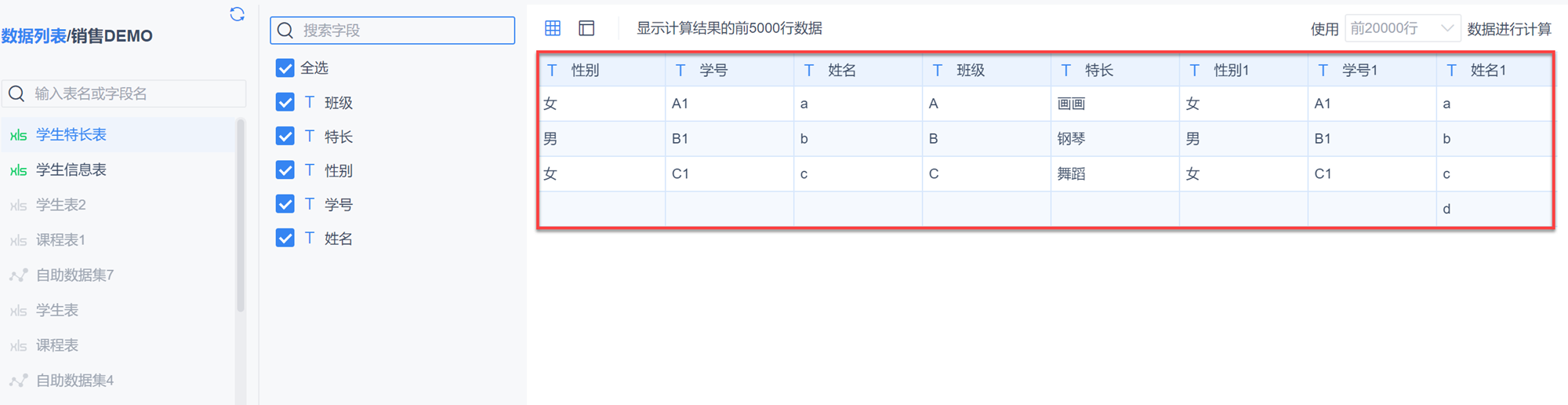
该关联在数据库中的执行结果为select * from '学生特长表' LEFT JOIN '学生信息表' on 学生特长表.'姓名'='学生信息表'.'姓名'
2)1:1关联选字段结果示例
若学生特长表与学生信息表根据姓名字段建立 1:1 的关联,如下图所示:
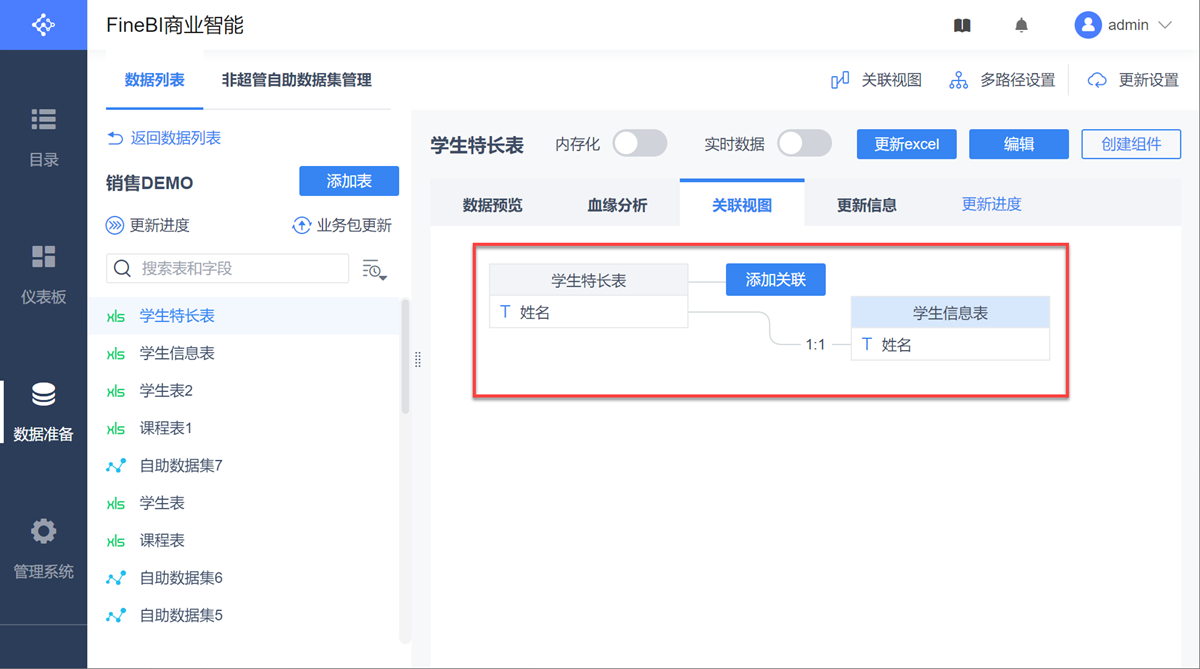
先选择学生信息表的字段,再选择学生特长表的字段,结果以先选择的表学生信息表作为 N 端,根据关联字段作为合并依据做 join ,如下图所示:
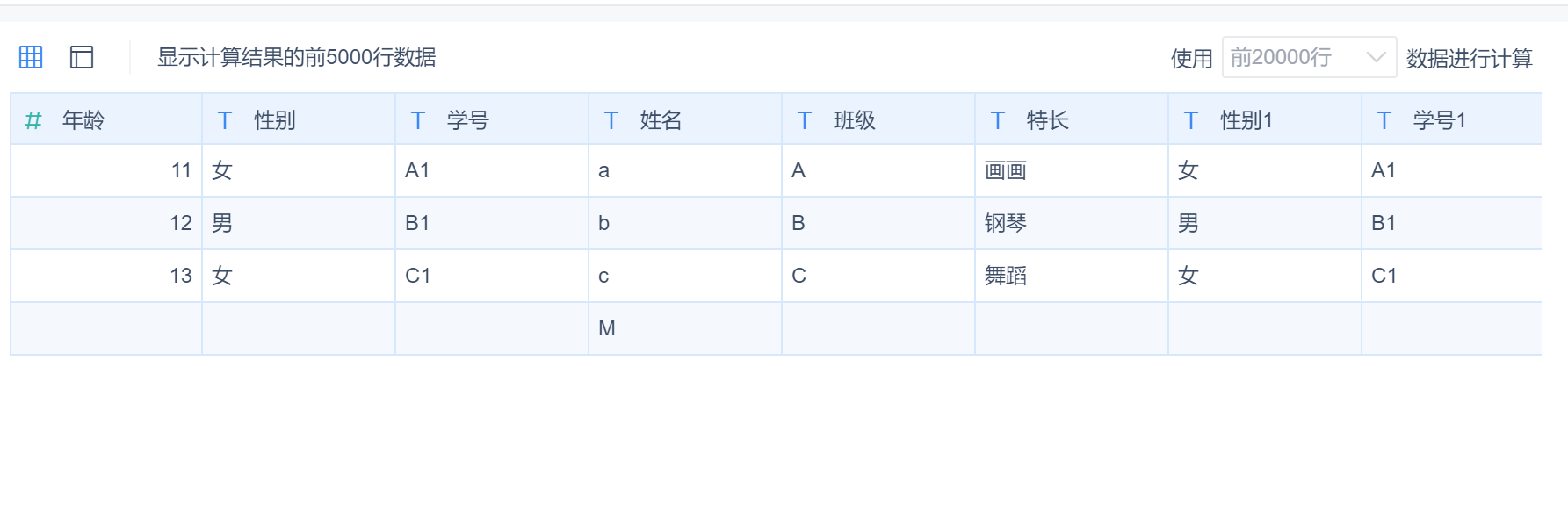
数据库中执行的结果为:select * from '学生信息表' LEFT JOIN '学生特长表' on 学生信息表.'姓名'='学生信息表'.'姓名'
若先选择学生特长表的字段,再选择学生信息表的字段,则结果以先选择的表学生特长表作为 N 端,根据关联字段作为合并依据做 join ,如下图所示:
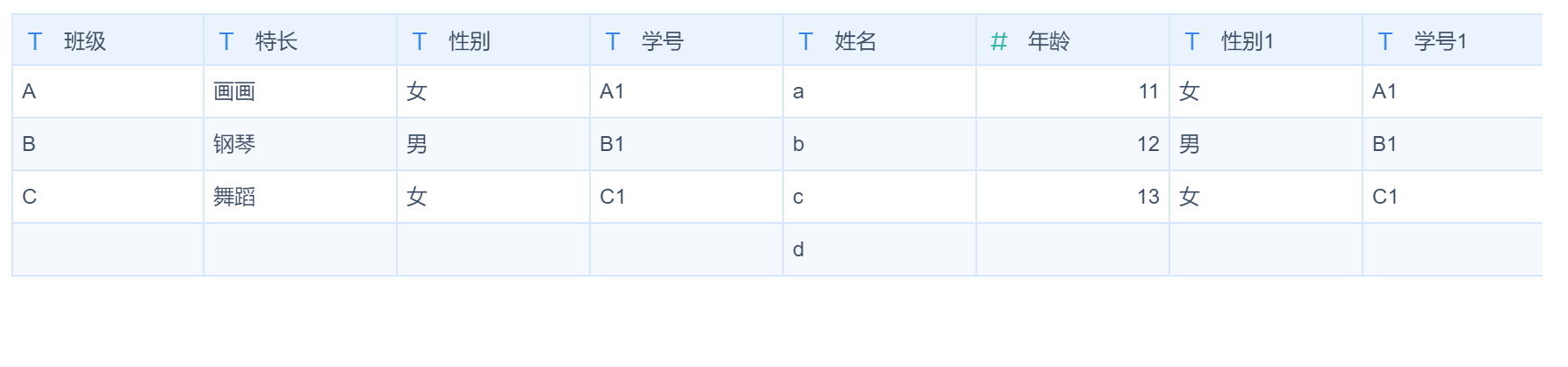
数据库中执行的结果为select * from '学生特长表' LEFT JOIN '学生信息表' on 学生特长表.'姓名'='学生信息表'.'姓名'
3.6 选择表灰化或不显示
3.6.1 业务包灰化无法选择
1)问题现象
新建自助数据集时,业务包灰化无法选择,如下图所示:
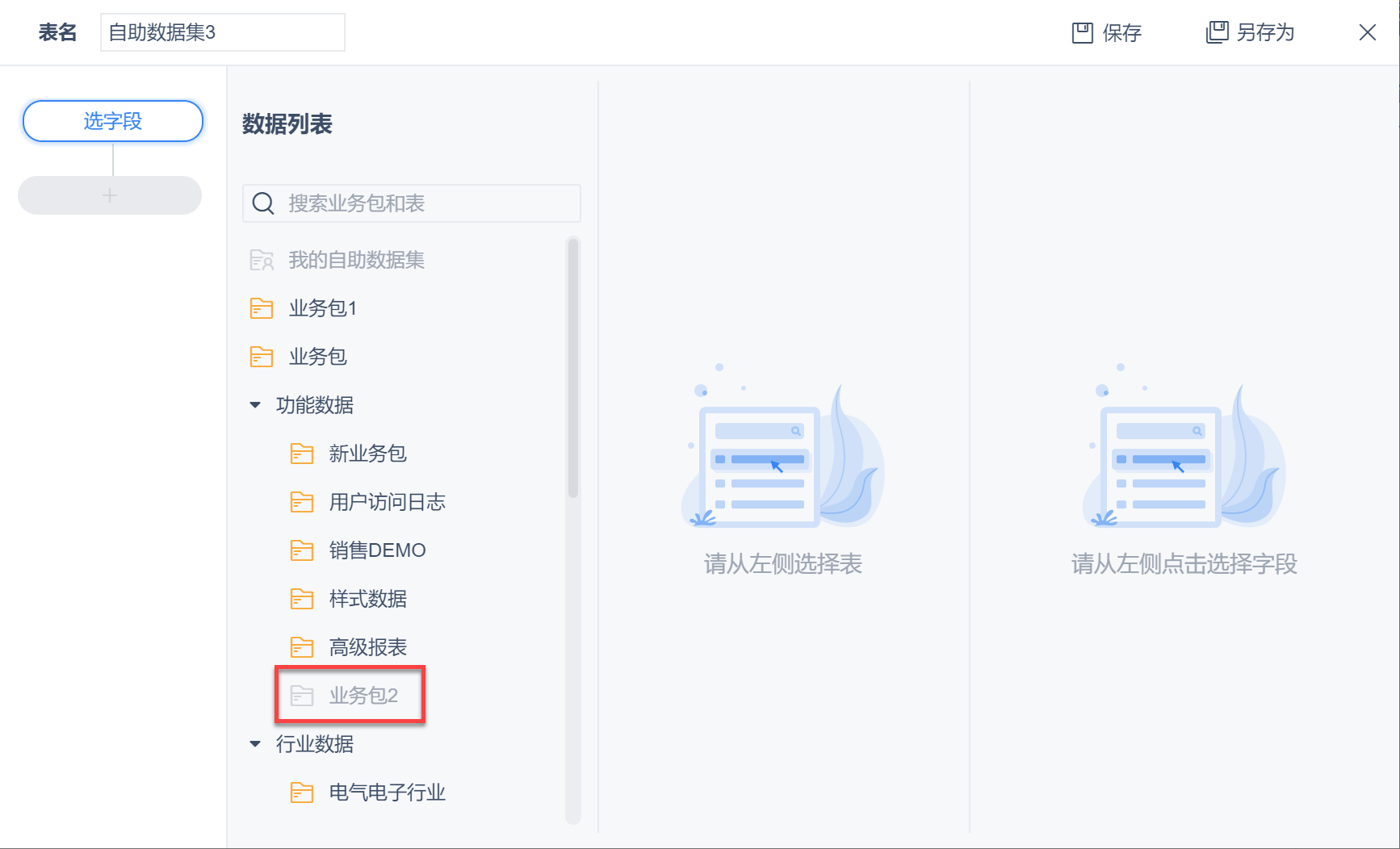
2)原因分析
当前业务包内没有可使用的数据表。
注1: SQL 数据集、数据库表只要有业务包使用权限即可使用。
注2:数据处理用户无法选择数据分析用户创建的自助数据集和 Excel 数据集)。
3.6.2 表灰化不可选
已选择的表与未选择的表没有关联,详情参见本文 3.5 节。
待选表没有更新,进行 数据更新 即可。
3.6.3 Excel 数据集或者自助数据集在新建自助数据集时不显示
数据分析用户创建的 Excel 数据集和自助数据集,数据处理用户无法选择。分析用户详情参见:BI 设计用户

